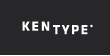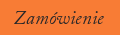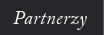| |

|


W typografii i projektowaniu, szczegóły mają znaczenie, ale zajmowanie się szczegółami może być czasochłonne. Im więcej korzystasz z „wodotrysków” swojego oprogramowania, tym więcej czasu możesz zaoszczędzić. Oto doskonały przykład: naucz się jak korzystać z funkcji tabularycznych wykropkowań zawartych w aplikacjach a nie będziesz więcej się bał tworzenia spisu treści!
Wykropkowania to powtarzające się kropki lub inne znaki, które prowadzą od końca tekstu w pierwszej kolumnie do początku tekstu w drugiej kolumnie. Dzisiejsze oprogramowanie jest dość rozbudowane i zdolność do automatycznego generowania wykropkowań często pozostaje niezauważona. Nie tylko jest łatwiej gdy program sam to zrobi, ale może być ekscytującym zobaczenie jak wszystkie kropki pojawią się w mgnieniu oka!
Oto jak to zrobić:
Adobe InDesign
InDesign pozwala użyć dowolnych znaków lub krótkich sekwencji znaków (do ośmiu) do tworzenia własnych „wykropkowań”.
- Wpisz tekst. Użyj tabulatorów (a nie spacji) do rozdzielenia planowanych kolumn. Użyj znaków miękkiego końca linii (a nie znaku końca akapitu) do zakończenia linii. Umieść kursor między dwiema kolumnami.
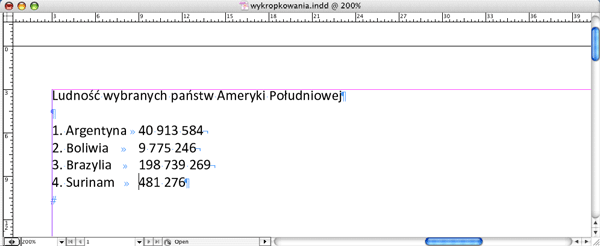
- Przejdź w Menu do Tekst a następnie Tabulatory (Type / Tabs) aby otworzyć Panel Tabulatory.
Metoda alternatywna:
Użyj skrótu: Shift+Ctrl+T (PC) lub Shift+Cmd+T (Mac)
- Wybierz sposób wyrównywania (do lewego, wyśrodkowany, do prawego, do kropki) i pożądaną szerokość kolumny na tabulatorowej linijce lub wprowadź wartość ręcznie w polu X.
- W polu „Linia odniesienia” (Leader) definiując znaki wiodące możesz wpisać ciąg dmaksymalnie ośmiu znaków (licząc ze spacjami). W przykładzie, jako znaku wiodącego użyto pojedynczego znaku podkreślenia.
- Zatwierdź klawiszem Return lub Enter.
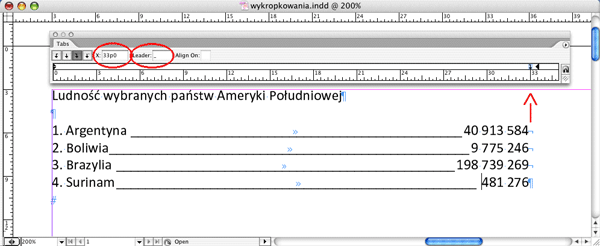
- Pamiętaj aby znaki wiodące nie zmniejszały czytelności tekstu.
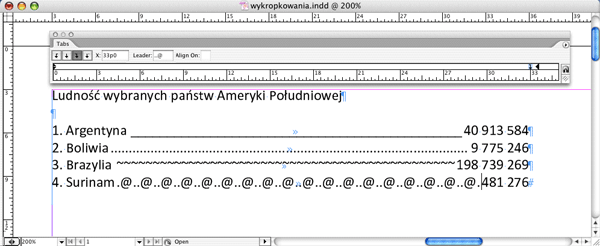
QuarkXPress
QuarkXPress umożliwia wykorzystanie dowolnego znaku lub pary znaków jako znaków wiodących.
- Wpisz tekst. Użyj tabulatorów (a nie spacji) do rozdzielenia planowanych kolumn. Użyj znaków miękkiego końca linii (a nie znaku końca akapitu) do zakończenia linii. Umieść kursor między dwiema kolumnami.
- Przejdź do „Style / Tabulatory” co otworzy Tabulatory w oknie dialogowym Atrybuty.
- Wybierz sposób wyrównywania (do lewego, wyśrodkowany, do prawego, do kropki, do przecinka, lub „wyrównanie do”) i miejsce (w polu „Pozycja”).
- Wpisz do dwóch znaków (licząc ze spacją) w polu „Znaki Wypełnienia”.
- Naciśnij Zastosuj i OK.
Microsoft Word z MS Office 2003
Microsoft Word może używać kropek, kresek lub linii ciągłej jako znaków wiodących.
- Wpisz tekst. Użyj znaków miękkiego końca linii (a nie znaku końca akapitu) do zakończenia linii.
Umieść kursor między planowanymi dwiema kolumnami.
- Przejdź do Format / Tabulatory, a następnie do palety Tabulatory.
- Ustaw pozycje tabulatorów, sposób wyrównania i rodzaj znaków wiodących (kropki, kreski lub linia ciągła).
- Naciśnij Ustaw i OK.
Microsoft Word z MS Office 2007
Microsoft Word może używać kropek, kresek lub linii ciągłej jako znaków wiodących.
- Wpisz tekst.
Umieść kursor między ostatnim wyrazem lewej cześci wiersza i elementem prawej części wiersza np. przed numerem strony. Wstaw jeden tabulator (wciśnij 1x klawisz Tab)

- Przyciśnij prawy klawisz myszy aby wywołać okienko formatowania. Wybierz pozycję Akapit.
Metoda alternatywna:
Wybierz na Wstążce: Narzędzia główne. W sekcji: Akapit kliknij na małą strzałeczkę rozwijającą okno dialogowe: Akapit
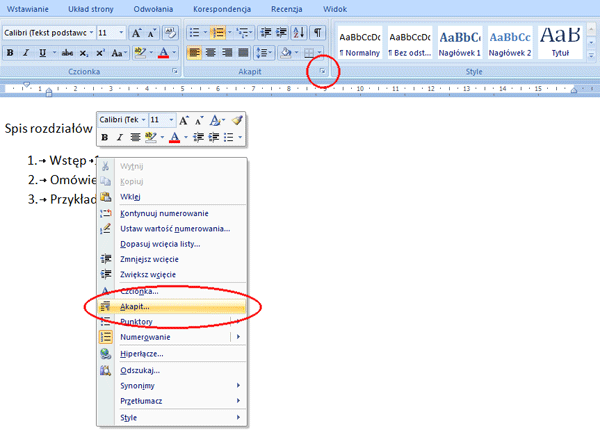
- W oknie dialogowym Akapit kliknij na dole przycisk: Tabulatory.
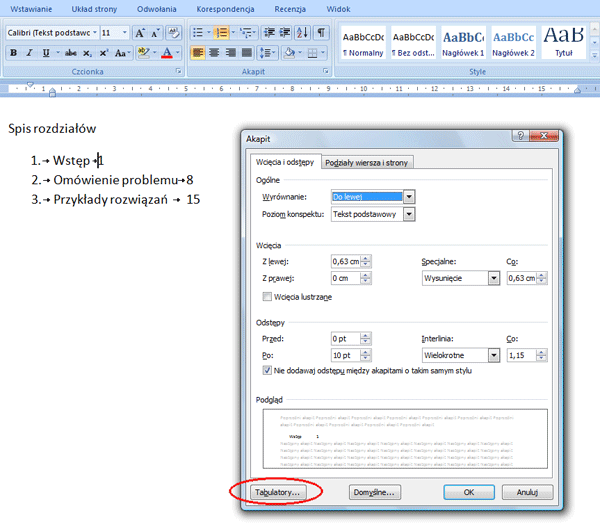
- Otworzy się paleta Tabulatory.
Ustaw pozycje tabulatora (w poniższym przykładzie 15cm od lewej strony), sposób wyrównania i rodzaj znaków wiodących (kropki, kreski lub linia ciągła).
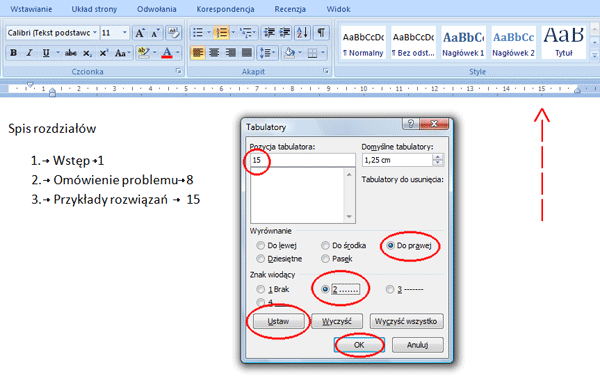
- Naciśnij Ustaw i OK.
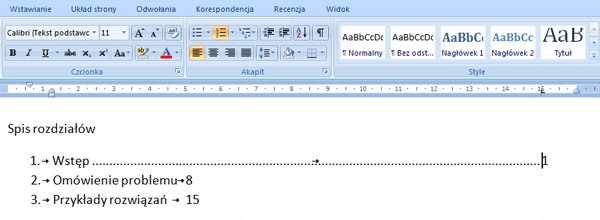
- Przy zaznaczonym wyrównywaniu „Do prawej” uzyskamy ładny efekt wyrównywania liczb wielopozycyjnych do prawego marginesu.
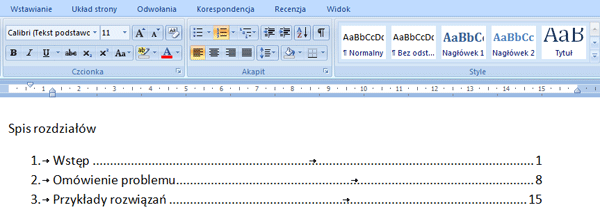
UWAGA: Aby zachować „wykropkowania” podczas importowania tekstu z programu Word do programu graficznego, nie stosuj metody „kopiowania i wklejania” (copy / paste). W programie InDesign wprowadź tekst za pomocą Plik / Umieść, następnie przejdź do Pokaż Opcje Importu, a następnie wybierz Zachowaj Style i Formatowanie w oknie dialogowym Opcje. W programie QuarkXPress, użyj polecenia Wstaw Tekst.
Autorzy: Ilene Strizver, Paweł Kenig |
|